在 Windows PowerShell 中运行 Python 脚本
Muhammad Waiz Khan
2023年1月30日
2021年10月2日
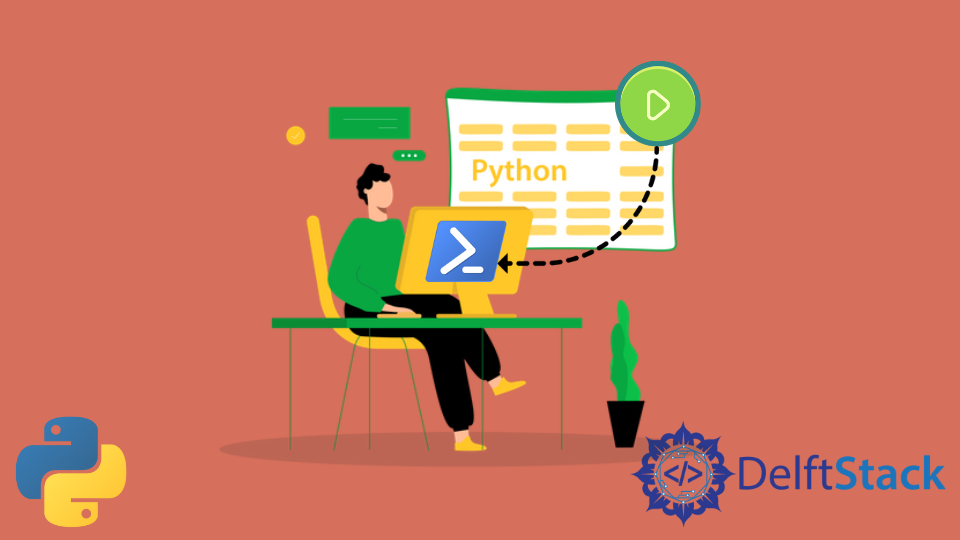
在本教程中,我们将研究在 Windows PowerShell 中运行 Python 脚本或 .py 文件的多种方法。在机器上运行 Python 脚本的要求是在其中安装 Python。我们可以使用以下命令在 Windows PowerShell 中检查已安装的 Python 2 或 Python 3 版本。
Python2:
py -2 --version
Python3:
py -3 --version
如果没有安装所需版本的 Python,可以从这个链接下载并安装。获得所需版本的 Python 后,我们可以通过以下方式在 Windows PowerShell 中运行 Python 脚本。
在 PowerShell 中使用 py 命令运行 Python
我们可以使用 py 命令在 PowerShell 中运行 Python 脚本。要使用 py 命令运行脚本,我们需要提及运行脚本所需的 Python 版本和脚本文件的名称。
下面的示例命令演示了如何使用 py 命令在 Windows PowerShell 中运行 Python 脚本 test.py。
对于 Python 2:
py -2 test.py
对于 Python 3:
py -3 test.py
在 PowerShell 中使用 ./<filename>.py 运行 Python
我们还可以使用脚本名称前的 ./通过 Windows PowerShell 执行 Python 脚本。它将打开一个新窗口并显示脚本的输出并关闭。这种方法可能出现的问题是用户将无法看到脚本的输出,因为脚本执行后输出窗口将关闭。
此问题的解决方案是在脚本末尾使用 input() 方法。由于 input() 方法等待用户输入输入值。因此,输出窗口不会关闭并保持打开状态,直到用户不按 Enter 键。
我们可以使用以下命令通过 Windows PowerShell 运行 Python 脚本 test.py。
./test.py